A csapatwebhely Hírek funkciójával partnereit, csapatát és munkatársait folyamatosan figyelemmel kísérheti, és fontos vagy érdekes történetekkel is kapcsolatba léphet velük. Gyorsan létrehozhat figyelemfelkeltő bejegyzéseket, többek között bejelentéseket, személyes híreket, állapotfrissítéseket és sok mást, beleértve a grafikus elemeket és a sokoldalú formázást. Az alább ismertetett webes felület mellett az iOS SharePoint mobilappból is létrehozhat és megtekinthet híreket.
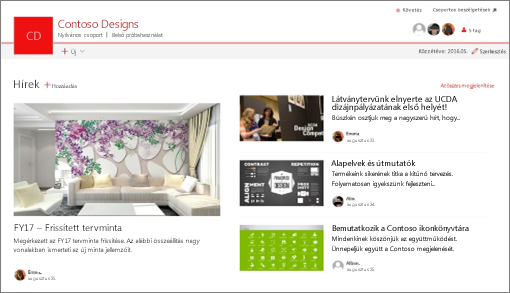
Megjegyzés: Bizonyos funkciókat fokozatosan vezetünk be azoknak a szervezeteknek, amelyek csatlakoztak a Célzott kiadás programhoz. Ez azt jelenti, hogy még nem feltétlenül látja ezt a szolgáltatást, vagy az eltérhet a súgócikkekben leírtaktól.
A hírek létrehozásának rövid bemutatásáért tekintse meg ezt a videót:

A Hírek vizuális áttekintéséhez tekintse meg az Összes információ: Microsoft SharePoint Hírek című infografikát, amely .PDF vagy PowerPoint-sablonként tölthető le a SharePointtal való munkavégzés módjairól.
A témakör tartalma:
A hírek megjelenítése
A hírek személyre szabott hírcsatornaként jelennek meg a SharePoint kezdőlapján és a mobilalkalmazásban. A csoportwebhelyeken, kommunikációs webhelyeken és központi helyeken is megjeleníthető. Választhatja azt is, hogy a Híreket egy Teams-csatornán jeleníti meg.
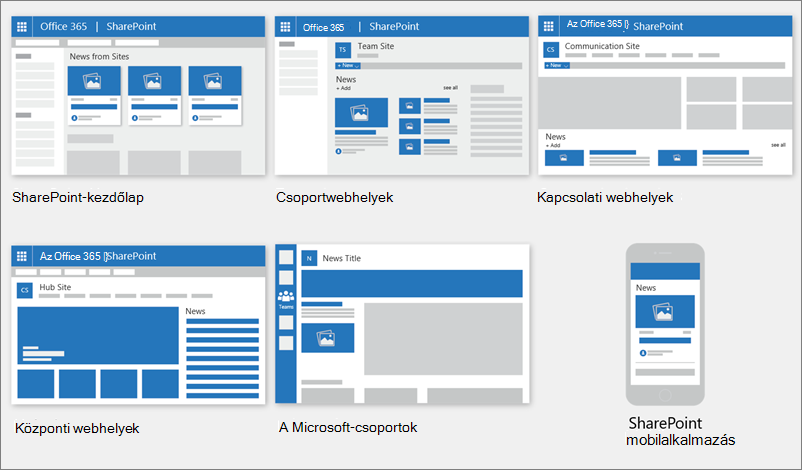
Személyre szabott hírcsatorna
A SharePoint hírcsatorna néhány helyen személyre szabott hírcsatornát jelenít meg, amelyek közül az egyik a SharePoint kezdőlapjának tetején, a Hírek webhelyekről című szakaszban található.
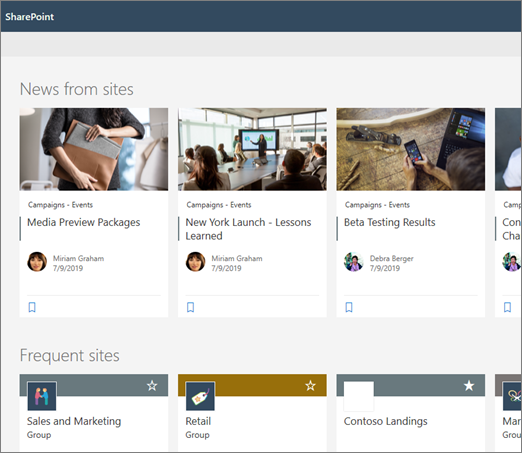
A SharePoint kezdőlapja a Microsoft 365 appindítójából érhető el, amikor a SharePointot választja.
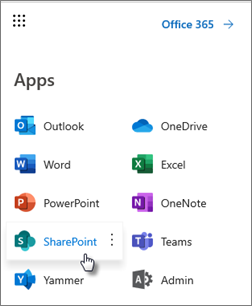
A személyre szabott hírcsatorna a SharePoint mobilalkalmazásban is elérhető iOS és Android rendszeren, a bal oldali Hírek lapon. A személyre szabott hírcsatornák akkor is megjelenhetnek a lapon, ha egy lap szerzője úgy állította be a Hírek kijelzőt , hogy az Aktuális felhasználó számára ajánlott lehetőséget használja hírforrásként.
-
A személyre szabott hírcsatorna hírbejegyzéseinek meghatározása
A Microsoft Graph segítségével a SharePoint egyesíti a híreket a személyre szabott hírcsatornában az alábbiakból:
-
Kapcsolatok, amellyel dolgozik
-
A vezetők a munkatársak láncában, a saját felügyeleti és kapcsolati láncukra vannak leképezve
-
A 20 legjobb követett webhely
-
A gyakran látogatott webhelyek
-
Megjegyzés: Előfordulhat, hogy a személyre szabott hírcsatornájában olyan webhelyről látja a híreket, amelyet nemrég csak egyszer látogatott meg. Ha nem látogatja meg vagy követi ezt a webhelyet, az idővel kibújik a hírcsatornából, amikor új hírbejegyzések töltik ki a hírcsatornáját.
Értesítések mobileszközökön
Ha egy fontos, releváns hírcikket közzétett valaki a közeli munkaterületén, vagy közzétett egy olyan webhelyen, amelyen aktív, akkor az eszköz értesítési tálcáján a mobileszközén "a SharePointból" értesítést fog kapni. Amikor egy értesítésre kattint, a rendszer közvetlenül a SharePoint mobilalkalmazásba alakítja, ahol megtekintheti a hírcikket és annak minden adatban gazdag interaktív tartalmát.
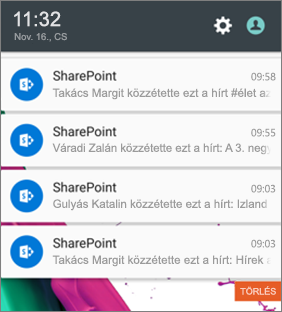
-
A hírbejegyzések értesítéseinek meghatározása
A Microsoft Graph segítségével a SharePoint a következő szempontok alapján küld értesítéseket:
-
Kapcsolatok, amellyel dolgozik
-
A vezetők a munkatársak láncában, a saját felügyeleti és kapcsolati láncukra vannak leképezve
-
Szervezeti hírek
A hírek számos különböző webhelyről származhatnak. de lehetnek "hivatalos" vagy "mérvadó" webhelyek a szervezeti hírekhez. Az ilyen webhelyek híreit vizuális jelzésként megkülönbözteti a cím színblokkja, és a SharePoint kezdőlapján a felhasználók számára megjelenített összes hírbejegyzés át van osztva. Az alábbi képen a SharePoint kezdőlapján megjelenő hírek láthatók, ahol News@Contoso a szervezet hírwebhelye.
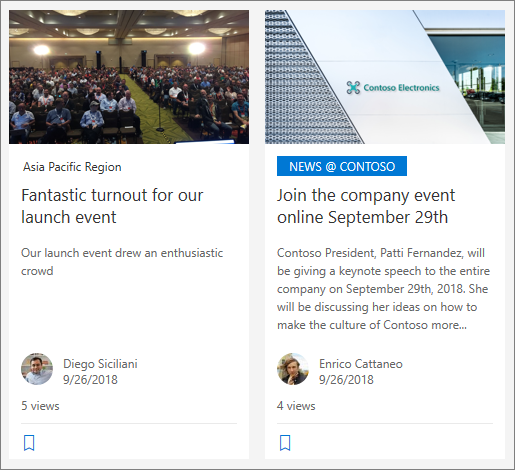
A szolgáltatás engedélyezéséhez és a szervezeti hírek webhelyeinek megadásához a SharePoint globális rendszergazdájának a SharePoint PowerShell-parancsokat kell használnia:
A SharePoint-rendszergazdák tetszőleges számú szervezeti hírwebhelyet megadhatnak. A több földrajzi helyhez tartozó bérlők esetében a szervezeti híroldalakat minden földrajzi helyhez be kell állítani. Minden földrajzi hely használhatja ugyanazt a központi szervezeti hírwebhelyet, és/vagy rendelkezhet saját egyedi webhelyével, amely az adott régióra jellemző szervezeti híreket jeleníti meg.
A szervezeti hírwebhelyek beállításáról a Szervezeti hírwebhely létrehozása című témakörben olvashat bővebben.
Hírbejegyzés hozzáadása a SharePoint kezdőlapjáról
A SharePoint a SharePoint kezdőlapjáról adhat hozzá hírbejegyzéseket.
-
A SharePoint kezdőlapjának tetején kattintson a Hírbejegyzés létrehozása elemre.
-
Válassza ki azt a webhelyet, ahol közzé szeretné tenni a hírbejegyzést.
-
A kiválasztott webhelyen megjelenik egy üres hírbejegyzési lap, amely készen áll a kitöltésre.
-
Hozza létre hírbejegyzését a Hírbejegyzés létrehozása paranccsal.
Hírbejegyzés hozzáadása csapatwebhelyen vagy kommunikációs webhelyen
Alapértelmezés szerint a Hírek a csapatwebhely tetején, egy kommunikációs webhelyen pedig a fő kép alatt található.
Megjegyzés: Ha nem látja a híreket, előfordulhat, hogy hozzá kell adnia egy Hír kijelzőt a laphoz.
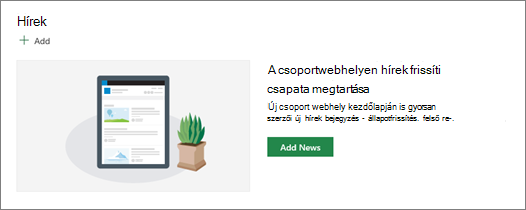
-
Kattintson a + Hozzáadás elemre a Hírek szakaszban a bejegyzés létrehozásának megkezdéséhez. Ekkor megjelenik egy üres hírbejegyzési oldal, amely készen áll a kitöltés megkezdésére.
-
Hozza létre a hírbejegyzést a Hírbejegyzés lap létrehozása című útmutató alapján.
Egy hírbejegyzést úgy is létrehozhat, hogy a webhely tetején az + Új , majd a Hírbejegyzés elemre kattint. Ezután válasszon egy lapsablont , és kezdje el létrehozni a hírbejegyzést.
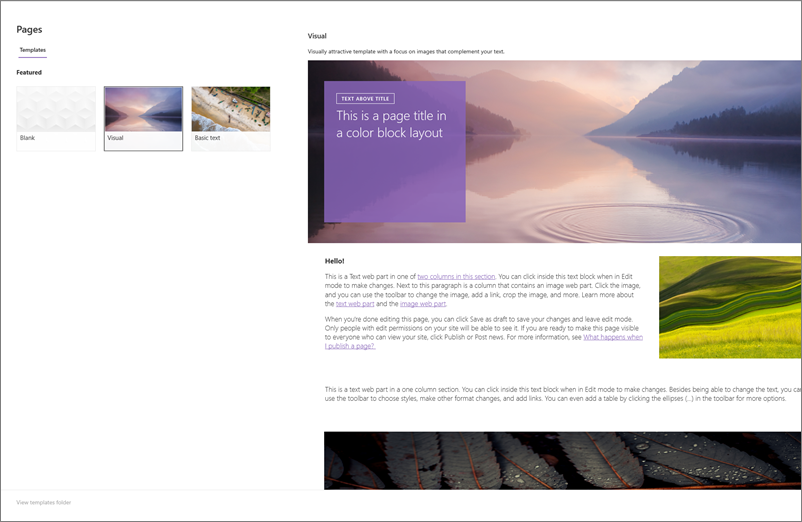
Meglévő hírbejegyzés másolatának készítése
Ha egy meglévő hírbejegyzést szeretne sablonként használni, hozzon létre egy új bejegyzést, készítsen másolatot magáról a hírbejegyzésről.
Megjegyzés: Ne használja a webhelyoldalak tárában található CopyTo felületet, hogy a meglévő hírbejegyzések másolatait új hírbejegyzésként használhassa.
-
Nyissa meg a másolni kívánt hírbejegyzést.
-
Kattintson az + Új , majd a Hírbejegyzés másolása elemre.
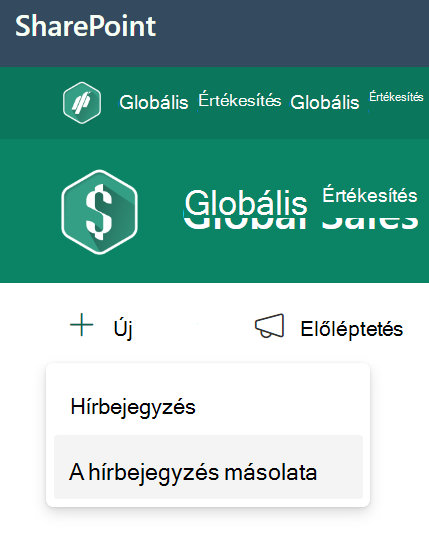
-
A hírbejegyzés egy példányát ugyanazon a webhelyen fogja megkapni, mint az eredeti hírbejegyzést, készen arra, hogy szerkessze és közzétehesse.
-
Hozza létre hírbejegyzését a Hírbejegyzés létrehozása paranccsal.
Hírbejegyzés hozzáadása hivatkozással
A SharePoint felvehet egy hivatkozást a webhely tartalmára, vagy egy másik webhelyről a Hírek hivatkozással. A hivatkozott tartalom hírbejegyzésként jelenik meg.
Megjegyzés: A SharePoint Server 2019 nem érhető el.
-
Nyissa meg a hírekkel rendelkező webhelyet, ahol hozzá szeretné adni a bejegyzést. A kezdőlapon kattintson az + Új , majd a Hírek hivatkozásra.
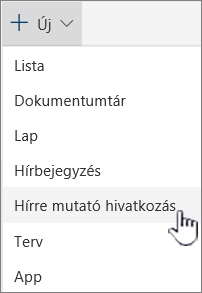
Ha egy másik lapon nem látja a Hírek hivatkozást menüelemként, először vegyen fel egy Hír kijelzőt a lapra, majd kattintson a + Hozzáadás elemre a Hírek területen.
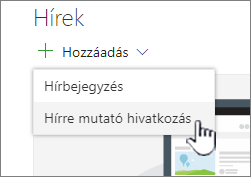
-
A Hivatkozás mezőbe illessze be a webcímet egy meglévő hírelembe. Több mező is megjelenik.
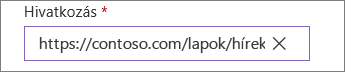
-
A Cím képe mezőben adjon hozzá egy címet, amely megjelenik az oldalon lévő hírelemhez. A mező kitöltése kötelező.
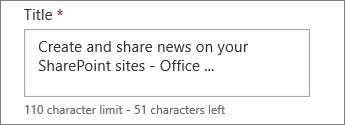
-
Kattintson a Miniatűr hozzáadása vagy a Módosítás gombra egy választható miniatűrkép hozzáadásához vagy módosításához. A kép alábbi forrásai közül választhat:
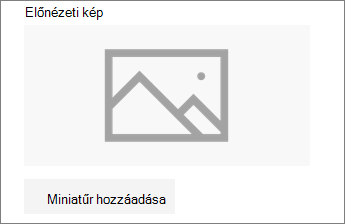
Kattintson a Megnyitás gombra a kijelölt kép használatához.
-
Legutóbbi A képek olyan képeket adnak vissza, amelyeket nemrég használt vagy adott hozzá a SharePoint-webhelyhez.
-
A webes kereséssel a Bing különböző kategóriákban keres képeket a weben. Beállíthat szűrőket a mérethez (kicsi, közepes, nagy, x-nagy vagy összes), elrendezéshez (négyzet, széles, magas vagy összes), illetve a Creative Commonshoz vagy az összes képhez.
-
A OneDrive megjeleníti a webhelyhez társított OneDrive mappát, ahol navigálhat, és képeket jelölhet ki.
-
A webhely dokumentumtárakat kínál a SharePoint-webhelyen, ahol kiválaszthatja a használni kívánt képeket.
-
A feltöltés megnyit egy ablakot, ahol kiválaszthat egy képet a helyi számítógépről.
-
A Hivatkozásból elemet választva beszúrhat egy képre mutató hivatkozást a munkahelyi vagy iskolai OneDrive vagy a SharePoint webhelyére. Más webhelyekről vagy az internetről származó képekre nem hivatkozhat.
-
-
Adja hozzá vagy szerkessze a leírást a Leírás mezőben. Ez a lépés nem kötelező.
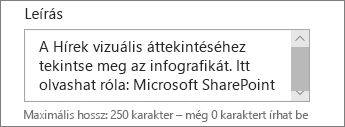
-
Kattintson a Közzététel gombra a hírre mutató hivatkozás hozzáadásához.
Megjegyzések:
-
A legtöbb esetben automatikusan létrejön egy hivatkozás előnézete. Bizonyos esetekben az előnézetet alkotó hivatkozás miniatűrje, címe és leírása nem jeleníthető meg automatikusan. Ilyen esetekben hozzáadhat egy miniatűrt, és a fenti lépések végrehajtásával megadhatja a megjelenítendő címet és leírást.
-
A hírhivatkozások megtekintéséhez a felhasználóknak meg kell nyitniuk a hivatkozást egy új böngészőablakban, amikor a rendszer kéri.
A hírbejegyzési oldal létrehozása
-
Először adjon hozzá egy nevet, amely a főcímként szolgál. Kép hozzáadásához vagy módosításához használhatja a bal oldali kép eszköztárát.
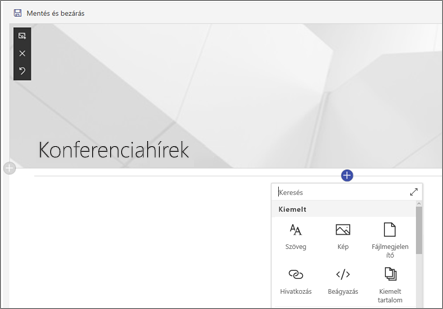
-
A + gombra kattintva kijelzőket, például szöveget, képeket, videót és egyebeket vehet fel. Tudnivalók a kijelzők SharePoint-lapokon való használatáról.
-
Ha elkészült a lap létrehozásával, kattintson a jobb felső sarokban található Hír közzététele elemre, és a hír a Hírek szakaszban jelenik meg a legújabb történetként. A hírek a SharePoint kezdőlapján is megjelennek, és más, Ön által választott helyeken is megjelenhetnek. Emellett arról is értesítést kap, hogy közzétette a híreket a SharePoint mobilappban.
Megjegyzések:
-
A közzététel után a hírbejegyzések a webhely Lapok tárában lesznek tárolva. A hírbejegyzések listájának megtekintéséhez tekintse meg az összeset a közzétett lap Hírek szakaszának jobb felső sarkában.
-
Alapértelmezés szerint a történetek időrendi sorrendben jelennek meg a legújabbtól a legrégebbiig a kezdeti közzététel dátuma alapján (a szövegegység szerkesztése nem változtatja meg a sorrendet). A bejegyzések átrendezhetők a Hírek kijelző Rendszerezés funkciójával.
Hírbejegyzés szerkesztése
-
Nyissa meg a szerkeszteni kívánt hírbejegyzést tartalmazó webhelyet.
-
Kattintson az Összes megjelenítése elemre a hírszakasz jobb felső sarkában. Ha nem látja az Összes megjelenítése lehetőséget, kattintson a bal oldali navigációs sáv Lapok elemére, majd a listából válassza ki a szerkeszteni kívánt hírlapot.
-
Végezze el a kívánt módosításokat, majd kattintson a Hírek frissítése elemre. Ezzel újból közzéteheti hírlapját, hogy bárki, aki megtekinthesse a hírbejegyzését, látni fogja a módosításokat. Nem módosítja a hírbejegyzés sorrendjét.
Hírbejegyzés vagy hírhivatkozás törlése
SharePoint esetén:
-
Nyissa meg az eltávolítani kívánt hírbejegyzést tartalmazó webhelyet.
-
Nyissa meg a Lapok tárat a bal oldali navigációs sáv Lapok elemének kiválasztásával. Ha nem látja a lapokat a bal oldalon, válassza a Beállítások, majd a Webhely tartalma, majd a Webhelylapok lehetőséget.
-
A lapok listájából válassza ki az eltávolítani kívánt hírbejegyzést.
-
Kattintson a lap jobb oldalán lévő három pontra (...), majd a Törlés parancsra.
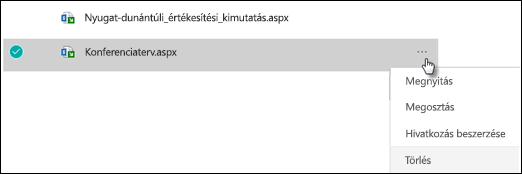
A SharePoint Server 2019 esetében kövesse az alábbi lépéseket:
-
A Fontos rovatok sávon kattintson a Lapok elemre, majd válassza ki a törölni kívánt hírelemet.
-
Kattintson a három pontra (...), majd a Törlés gombra.
-
A megerősítést kérő párbeszédpanelen kattintson a Törlés gombra.
A Hírek kijelző eltávolítása
-
Nyissa meg az eltávolítani kívánt hírszakaszt tartalmazó lapot.
-
A lap tetején kattintson a Szerkesztés gombra.
-
Válassza a Hírek szakaszt, majd a bal oldalon kattintson a Törlés

A Hírek kijelző hozzáadása a laphoz vagy egy másik laphoz
Ha eltávolította a Hírek elemet a lapról, hozzáadhatja azt. Vagy hozzáadhatja egy másik laphoz. Ehhez használhatja a Hírek kijelzőt.
-
A lap tetején kattintson a Szerkesztés gombra.
-
Kattintson a + jelre.
-
Válassza a Hírek kijelzőt. A Hírek kijelző használatáról a Hírek kijelző használata SharePoint-lapon című témakörben olvashat bővebben.
Megjegyzés: A lapok használatáról a Kijelzők használata lapokon című témakörben talál további információkat.
Hibaelhárítás
Ha a hírbejegyzés nem látható, ahol a hírek megjelennek:
-
Győződjön meg arról, hogy a létrehozott hírbejegyzés nem lap, hanem bejegyzés. Tudni fogja, hogy a jobb felső sarokban megjelenik-e a Post (Közzététel) vagy a Repost (Újraposta) gomb. A lapokhoz ehelyett a Közzététel vagy az Ismételt közzététel gomb fog tartozni.
-
Ellenőrizze, hogy a hírek forrásának (amelyet a Hírek kijelző tulajdonságpaneljén talál) helyes-e, és hogy a felhasználók hozzáférnek-e azokhoz.
-
Győződjön meg arról, hogy a bejegyzés még nem piszkozat állapotban van; vagyis győződjön meg arról, hogy a bejegyzés létrehozása után a Közzététel gombot választotta.










